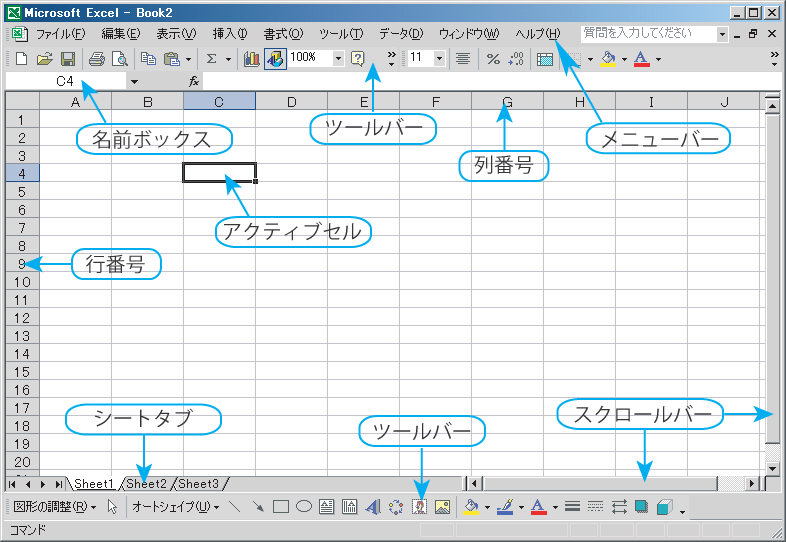roy > naoya > 情報リテラシーII > (9)表計算[1]
(9) 11/27の授業内容:表計算[1]-基本操作
エクセルとは
計算を行う場合、これまでは電卓を使用することが一般的であった。しかし電卓では大量の計算の実施はきわめて難しく、入力間違いにより結果を間違えた場合は最初からやり直さなければならなくなる。コンピュータを用いて計算を行うためのソフトを表計算ソフトという。表計算ソフトはあらかじめ表にデータを記入しておき計算式を入力することで、様々な計算を実施するためのソフトである。大量のデータを取り扱うことも容易であり、データを修正すると計算結果もそれに連動して変化する。また計算を行うだけでなくグラフを作成することもできる。
代表的なソフトとして、MicrosoftのExcelがある。無料版のOpenOffice.orgにもExcelと同等の機能を持つソフトとしてCalcがある。
エクセルの起動
 デスクトップにこのようなアイコンが表示されている場合はダブルクリックすれば起動する。
デスクトップにこのようなアイコンが表示されている場合はダブルクリックすれば起動する。
ない場合は、「スタート」 → 「プログラム」 → 「Microsoft Excel」で起動する。
起動すると下記のような画面が表示される(画像をクリックすると拡大)。
Excelは小さなマス目で構成されている。このマス目のことをセルという。1つ1つのセルにデータを入力する。1つのセルに入力できるのは1つのデータとなる。入力されたデータをもとに様々な計算を実施したり、グラフを作成したりする。
各セルには列番号と行番号が付与されており、行と番地で各セルを呼ぶことができる。現在選択されているセルをアクティブセル)というが、この図のアクティブセルはC4となる。アクティブセルの番地は名前ボックスに表示される。列番号はA、B、C、・・・Z、AA、AB、・・・と続きIVまでの256列となる。行番号は1、2、3、・・・65535までの65535行になる。この256×65535のセル全体を指してワークシートと呼ぶ。
シートタブをクリックすることで、ワークシートを切り替えることができる。Excelファイルは複数のワークシートから構成されるブック形式となっている。新規作成したファイルには3枚のワークシートがあるが、必要に応じて追加や削除もできる。ワークシートが多くなりすぎて表示できなくなった場合のために、シートタブの左側には移動ボタンがついている。
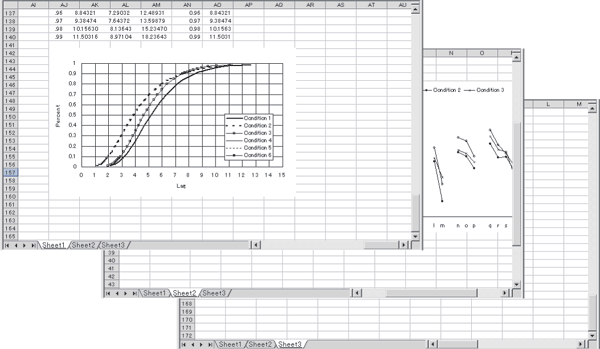
なお、Excelファイルの拡張子は.xlsとなる。添付ファイルを送る場合には拡張子まで入力しなければならない。忘れないようにしよう。
実際に使ってみよう
今日はエクセルの基本操作について学ぶ。下記のハイパーリンクをクリックすると、ファイルを「開く」か「保存」するかたずねられる。「保存」を選択し、zドライブに保存しよう。この際特にファイル名を変更する必要はない。
保存をした後でファイルを開いて作業を行うが、Excelを使ったことがある人(例えば高校で情報Aを履修した人)にとっては簡単すぎる課題かもしれない。Excelに自信がある人はCalcを使ってみよう。どちらも同じ表計算ソフトであり、若干使い方は異なるが同じことができる。就職をしたら就職先ではどのようなソフトを利用しているかわからない。どんなソフトでも対応できる力をつけておこう。
- Excelで作業をする場合:zドライブを開き、保存したファイルをダブルクリック。
- Calcで作業をする場合:StarSuite Calcを起動し、「ファイル」の「開く」からzドライブ内のexcel1127.xlsを開く。
ファイルを開くと6枚のワークシートがある。シートタブをクリックするとワークシートの切り替えができる。最初の5枚のワークシートが学習用で、最後の1枚が復習問題となる。各ワークシートについて説明をしながら作業をしていくが、ペースが遅いと思う場合は各自のペースで実施してかまわない。最後の復習問題は他のシートを見ずにできるかやってみよう。
もしも早く終わってしまった場合は、trrの練習をしよう。
なお、各ワークシートの構成は以下の通り。
- 入力と修正:セルへの数値や文字の入力方法。入力を間違えた際の修正方法。
- クリアと削除:不要なセルのデータをクリアする方法と、不要な行や列を消滅させる方法(=削除)
- オートフィル:1、2、3、・・・のような連番をいちいち入力せずに簡単に行う方法
- 挿入:行や列を挿入する方法
- 切り取りとコピー:あるセルに入力されたデータを切り取ったりコピーしたりして別のセルに貼り付ける方法
出席課題
以下の項目についてメール本文に記載し、今日のファイルを添付して送る。
- 最後までできたかどうか(途中の人は練習の何番までいったか)
- 理解できたかどうか(難しかったものがあれば、どれが難しかったか)
- エクセルを使った感想や、1回の授業の分量についての意見
- 提出先:naoya@e.koeki-u.ac.jp
- メールの件名(Subject):literacy(9)
- 提出期限:授業終了時
- 電子メールの使い方に自信がない場合:Mewの主要コマンドについてを確認しよう